Apple iCloud auf Windows 7-PCs zum Laufen bringen

Apples iCloud funktioniert unter OS X und iOS hervorragend, aber was ist mit Windows? Hier erfahren Sie, wie Sie iCloud auf Windows-Systemen verwenden können.
iCloud ist ein fantastischer neuer Dienst für iOS und Mac OS X Lion 10.7.2 und Mountain Lion. Wenn Sie Apple-Software auf einem Windows-PC ausführen, erfahren Sie hier, wie Sie iCloud zum Laufen bringen.
iCloud für Windows
Laden Sie zuerst die iCloud-Systemsteuerung für Windows herunter. Es funktioniert nur mit Windows Vista SP 2 und höher - Benutzer von Windows XP haben Pech.
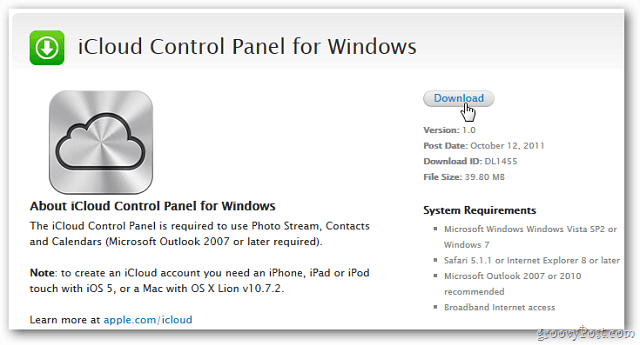
Wenn Sie Outlook während der Installation ausführen, erhalten Sie eine Benachrichtigung, dass das Programm geschlossen werden soll, bevor Sie mit der Installation fortfahren.
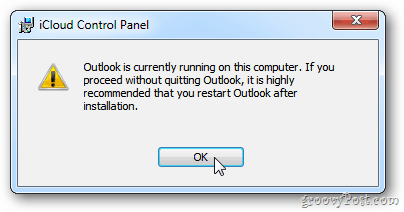
Dann ist die Installation einfach. Befolgen Sie die Anweisungen des Installationsassistenten und vergewissern Sie sich, dass das Kontrollkästchen "iCloud-Systemsteuerung öffnen" aktiviert ist. Klicken Sie auf Fertig stellen.
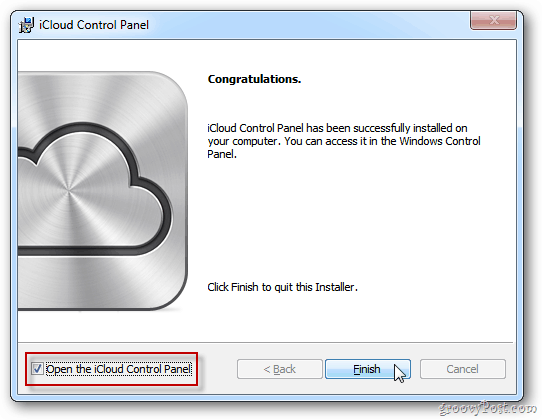
Geben Sie anschließend Ihre Apple-ID und Ihr Kennwort ein. Klicken Sie auf Anmelden.
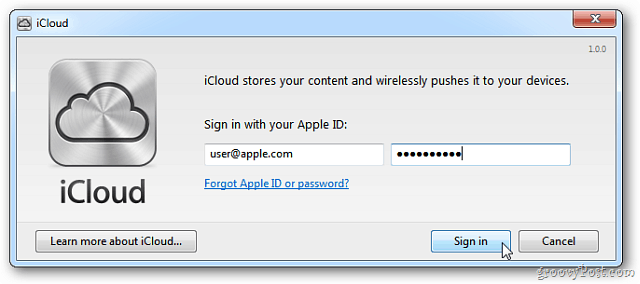
Wählen Sie nun aus, was Sie mit iCloud und auf Ihren iOS-Geräten synchronisieren möchten. Wenn Sie Ihre Lesezeichen synchronisieren möchten, klicken Sie auf Optionen.
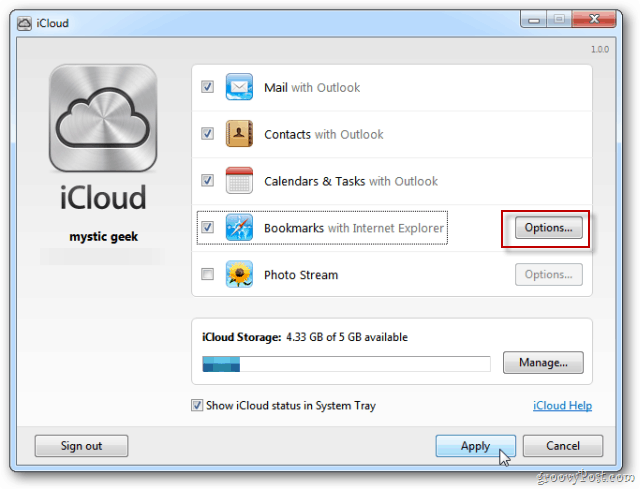
Wählen Sie in den Lesezeichenoptionen entweder Internet Explorer oder Safari. Für Google Chrome oder Firefox gibt es noch keine Option. Hier habe ich mich für Safari entschieden, da ich selten den Internet Explorer benutze.
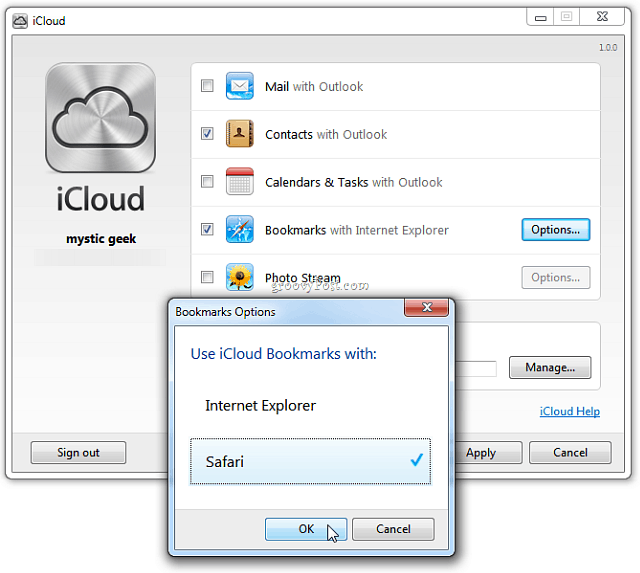
In einem Bildschirm werden Sie gefragt, ob Sie wirklich Lesezeichen mit iCloud zusammenführen möchten. Klicken Sie auf Zusammenführen.
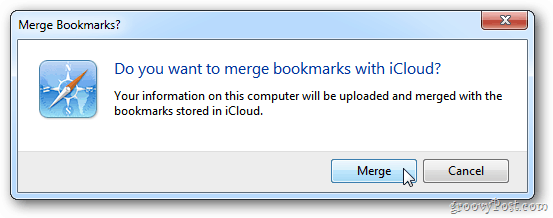
Nachdem Sie Ihre Auswahl getroffen haben, klicken Sie auf Übernehmen.
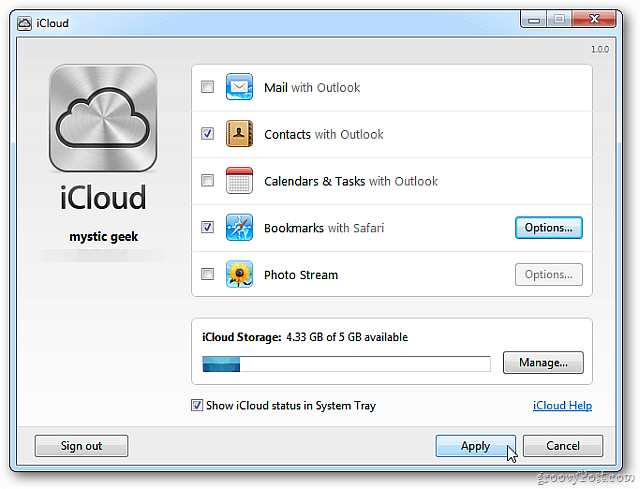
Das iCloud-Setup für Outlook ist abgeschlossen. Klicken Sie auf Fertig.
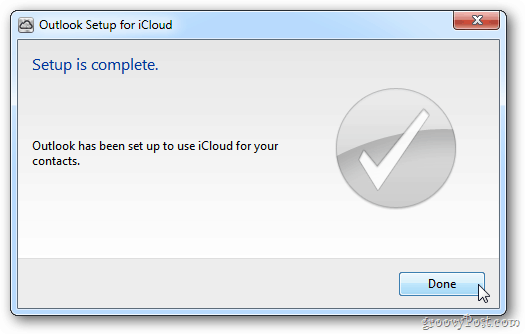
iCloud-Systemsteuerung
Das Symbol für die iCloud-Systemsteuerung für Windows befindet sich in der Taskleiste. Starten Sie es von dort aus, wenn Sie verschiedene Synchronisierungsoptionen auswählen möchten.
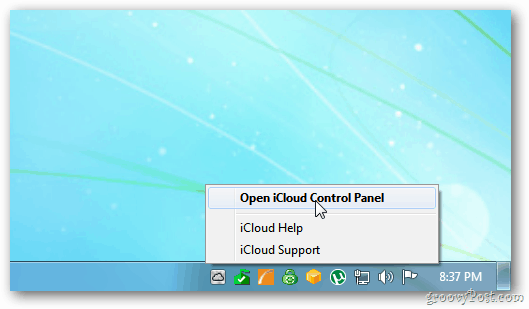
Alternativ können Sie zu gehen Start >> Systemsteuerung >> iCloud.
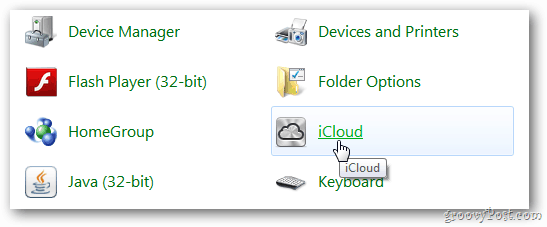
Zum Synchronisieren von IE-Lesezeichen benötigen Sie Internet Explorer 8 oder höher.
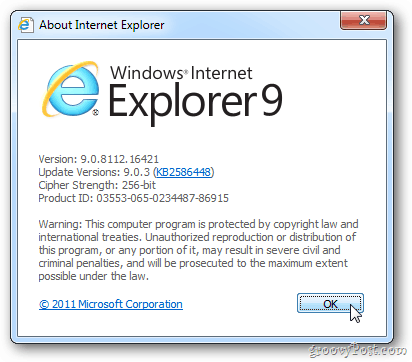
Zum Synchronisieren Ihrer Kontakte und E-Mails aus Outlook benötigen Sie 2007 oder höher.
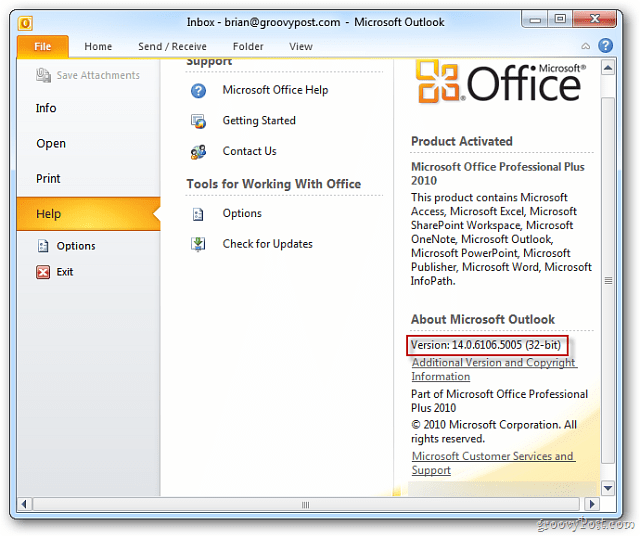
Um das automatische Herunterladen zwischen Geräten und iTunes für Windows zu ermöglichen, benötigen Sie Version 10.5.
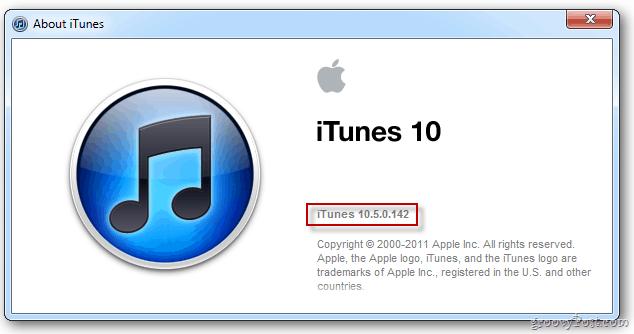
Zum Synchronisieren von Safari-Lesezeichen und Reader-Listen benötigen Sie Safari 5.1.1 und höher.
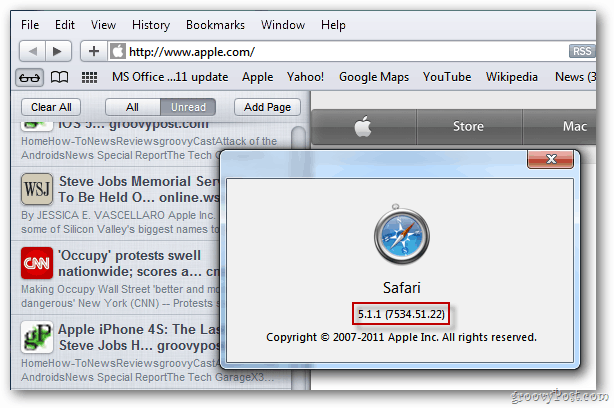
Es ist ein wenig Arbeit damit verbunden, es so einzurichten, dass es nahtlos zwischen Apple-Geräten und Windows funktioniert. Hier ist eine Zusammenfassung.
Installieren Sie iTunes 10.5 für Windows und Mac.
Installieren Sie iOS 5 auf Ihren mobilen Apple-Geräten.
Aktualisieren Sie Safari für Windows und Mac auf Version 5.1.1.
Installieren Sie die iCloud-Systemsteuerung für Windows.
Wenn Sie einen Mac haben, aktualisieren Sie unbedingt auf OS X Lion 10.7.2.
Jetzt können Sie Daten auf Ihrem PC, Mac, iPhone, iPad und iPod Touch synchronisieren.
Mit der Veröffentlichung von Windows 10 sind Sie möglicherweise eher geneigt, OneDrive zu verwenden, da es Daten auf praktisch allen Mobilgeräten, einschließlich iOS und OS X, synchronisieren kann.










Hinterlasse einen Kommentar